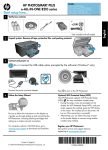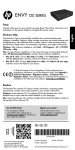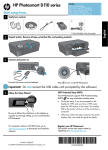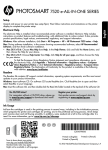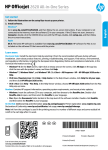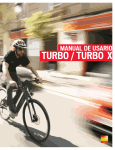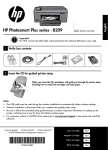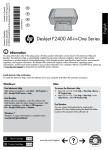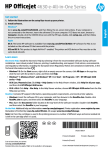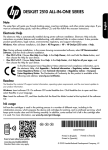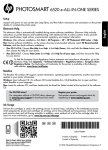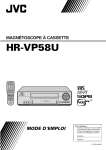Download HP C310a Reference Guide
Transcript
PHOTOSMART PREMIUM e-ALL-IN-ONE C310 SERIES Start setup here... 2 3 4 5 6 Verify box contents. * Not included with all models 2 Unpack printer. Remove all tape, protective film, and packing material. MMC 3 Connect and power on. Important! Do not connect a USB cable unless prompted by the software! (Windows® only) USB USB 4 Connect the power cord and adapter. Press Follow the Setup Wizard. WiFi Protected Setup (WPS) to turn on the HP Photosmart. This HP Photosmart supports WiFi Protected Setup (WPS) for easy one-button wireless setup. Be sure to follow the instructions on the display to guide you through setting up and connecting the HP Photosmart, including how to set up a networked printer connection and install ink cartridges. For computers without a CD/DVD drive, go to www.hp.com/support to download and install the software. Printed in [English] Printed in [French] © 2010 Hewlett-Packard Development Company, L.P. • During setup, if you are prompted for WPS and you have a WPS router, press the WPS button on the router. The wireless LED on the printer will turn on if the connection is successful. • Otherwise, follow the setup wizard on the printer display to be guided through wireless setup. Register your HP Photosmart. Get quicker service and support alerts by registering at www.register.hp.com. *CN503-90062* *CN503-90062* CN503-90062 English 1 Inside... Setup troubleshooting Get to know your HP Photosmart Features and tips What’s new? Web Services Network Printer Setup Setup troubleshooting If the HP Photosmart doesn’t turn on... Check the power cord. •• Make sure the power cord is firmly connected to both the printer and the power adaptor. An LED on the power supply will be lit if the power cord is working. •• If you are using a power strip, check that the power strip is turned on. Or, plug the printer directly into a power outlet. •• Test the power outlet to make sure that is working. Plug in another appliance that you know works, and see if it has power. If not, there may be a problem with the power outlet. •• If you plugged the printer into a switched outlet, check that the outlet is turned on. English 1. Turn off the printer, and then unplug the power cord. Plug the power cord back in, and then press the button to turn on the printer. 2. Take care not to press the button too quickly. Press it only once. It might take a few minutes for the printer to turn on, so if you press the button more than once, you might be turning off the printer. 3. If you have completed all the above steps, but are still having a problem, contact HP support for service. Go to www.hp.com/support. If you are unable to print... Windows Mac Make sure that your HP Photosmart is set as the default printer and is not offline. 1. On the Windows taskbar, click Start. 2. Then click Control Panel. 3. Then open: •• Devices and Printers (Windows 7) •• Printers (Vista) •• Printers and Faxes (XP) Look to see if your printer has a check mark in a circle next to it. If not, right-click the printer icon and choose “Set as default printer” from the menu. If you still can’t print, or if the Windows software installation failed: 1. Remove the CD from your computer’s CD drive, and then disconnect the printer from the computer. 2. Restart the computer. 3. Temporarily disable any firewall software and close any anti-virus software. 4. Insert the printer software CD into the computer CD drive, then follow the onscreen instructions to install the printer software. Do not connect the USB cable until you are told to do so. 5. After the installation finishes, restart the computer and any security software you disabled or closed. 2 Uninstall and reinstall the software. The uninstaller removes all the HP software components that are specific to this HP Photosmart. It does not remove any components that are shared by other printers or programs. To uninstall the software: 1. Disconnect the printer from your computer. 2. Open the Applications: Hewlett-Packard folder. 3. Double-click HP Uninstaller. Follow the onscreen instructions. To install the software: 1. Insert the CD into your computer’s CD drive. 2. On the desktop, open the CD, then double-click the HP Installer. 3. Follow the onscreen instructions. English Get to know your HP Photosmart Display The color touch screen displays menus, photos, and messages. Flick horizontally or vertically to scroll through photos and menu items. Help Touch Help on the Home screen to see all Help topics. Touch Help on any screen to see Help for that screen. Home Returns to the Home screen (the default screen when you turn on the product). Apps Provides a quick and easy way to access and print information from the Internet, such as maps, coupons, coloring pages, and puzzles. Back Returns to the previous screen. Setup Opens the Setup menu where you can change product settings and perform maintenance functions. Photo Opens the Photo menu where you can view, edit, print, and save your photos. Ink Levels Opens the Ink menu to show estimated ink levels. Copy Opens the Copy menu where you can select a copy type or change the copy settings. Manager Opens the Manager where you can remove Apps from your My Favorites list. Scan Opens the Scan menu where you can select a destination for your scan. Wireless* Opens the Network menu where you can access the Wireless Setup Wizard and WiFi Protected Setup. Cancel Stops the current operation. HP ePrint Opens the Web Services menu where can view and print your printer’s email address. *Wireless Light States a b s a LED for Memory Card Slots b Memory Card Slots (DUO, SD-MMC) Off The wireless radio is off. On (Steady) The wireless radio is on and the printer is connected to the network. Flashing (Slowly) The wireless radio is on but it is not connected to a network. It may be trying to connect. Flashing (Quickly) The printer failed to connect to the network using WiFi Protected Setup. 3 Features and tips Print English •• Print photos directly from a memory card in various sizes and papers. Use the Photo menu on the printer display for browsing photos, applying automatic fixes, and making selections. •• Print documents and photos from software applications on a connected computer. •• When installing new cartridges, see the graphic on the cartridge wrap for instructions. Make sure to remove the plastic wrap and the orange tab before twisting off the orange plastic cap. •• The first time you set up and use the HP Photosmart, make sure to install the ink cartridges that were shipped with your device. These cartridges are specially formulated for the first-time use of your printer. •• Make sure you have sufficient ink. To check the estimated ink levels, select Settings on the printer display, select Tools, then select Display Estimated Levels. •• Photo Black cartridges are compatible with this printer. Ink usage Ink from the cartridges is used in the printing process in several ways, including: •• Initialization, which prepares the printer and cartridges for printing. •• Printhead servicing, which keeps print nozzles clear and ink flowing smoothly. Also, some residual ink is left in the cartridge after it is used. For more information, go to: www.hp.com/go/inkusage. Copy Scan •• Make color or black and white copies. Use the Copy menu on the printer display to choose color, actual size of original or resize to fit, quality setting (draft, normal, and best), paper size, and the number of copies. •• Load single-sheet or thin originals, print side down, on the right front corner of the glass. •• For thick originals, like a page in a book, remove the lid. Place the original, print side down, into the right front corner of the glass. If possible, lay the lid on top of the original to provide a white background. •• Scan photographs or documents. Use the Scan menu on the printer display to select Scan to PC, Scan to Card, or Reprint. Then, load the original, print side down, on the right front corner of the glass. Choose a scan shortcut: Photo to File, Photo to Email, or PDF Document. •• If you are scanning to a connected computer, the scanning software will open for you to make adjustments and other selections, including the location of the scan file. •• For best scanning, keep the glass and the back of the lid clean. The scanner interprets any spot or mark detected as part of the scan image. Find more information Additional product information can be found in the onscreen Help and Readme file that are installed with the HP Photosmart software. Get more info •• Onscreen Help includes instructions on product features and troubleshooting. It also provides product specifications, legal notices, environmental, regulatory, and support information, plus links to more information online on the web. •• The Readme file contains HP support contact information, operating system requirements, and the most recent updates to your product information. To access the onscreen Help from your computer: •• Windows XP, Vista, Win 7: Click Start > All Programs > HP > Photosmart C310 series > Help. •• Mac OS X v10.5 and v10.6: In Finder, click Help > Mac Help. In the Help Viewer, choose HP Product Help from the Mac Help pop-up menu. 4 What’s new? Web Services How to get started with HP ePrint To use HP ePrint, you must have your printer connected to a network with an Internet connection. •• Press the Wireless button on the HP Photosmart front panel. •• Select the Web Services menu from the printer display. From here, you can turn the service on or off, display the printer’s email address, and print an information page. Print from anywhere HP’s free ePrint service provides an easy way to print from email, anywhere and anytime. Just forward an email to your printer’s email address from your computer or mobile device, and both the email message and recognized attachments will print. •• HP ePrint might not have come with your printer, but you can easily add it via product update. See www.hp.com/go/ePrintCenter for availability and details. •• Attachments may print differently than they appear in the software program which created them, depending on the original fonts and layout options used. •• Free product updates are provided with this service. Some updates may be required to enable certain functionality. Your printer is protected To help prevent unauthorized email, HP assigns a random email address to your printer, never publicizes this address, and by default does not respond to any sender. HP ePrint also provides industry-standard spam filtering and transforms email and attachments to a print-only format to reduce the threat of a virus or other harmful content. •• The HP ePrint service does not filter emails based on content, so it cannot prevent objectionable or copyrighted material from being printed. Print the web, without a computer V O N HP Apps Select an Apps icon on the printer display to print pages for the whole family. Note: An Internet connection is required. •• Use the Quick Forms app locally. Print calendars, notebook and graph paper, even puzzles. •• Add more Apps from the web. Print coloring pages, greeting cards, and more! •• Free product updates are provided with this service. Some updates may be required to enable certain functionality. Use the HP ePrintCenter website Use HP’s free ePrintCenter website to set up increased security for HP ePrint, specify the email addresses that are allowed to send email to your printer, get more HP Apps, and access other free services. ePrintCenter Go to the ePrintCenter website for more information and specific terms and conditions: www.hp.com/go/ePrintCenter Power specifications Specs Note: Use this printer only with the power adapter supplied by HP. •• Power adapter: 0957-2271 (Brazil - 0957-2289) •• Input voltage: 100 to 240 Vac •• Input frequency: 50-60 Hz •• Power consumption: 85W Maximum, 50W Average 5 English HP ePrint Network Printer Setup Changing from USB to wireless network connection If you initially set up your printer using a USB connection to your computer, you can switch the connection to a wireless network connection by following these steps. English USB to Wireless If your printer is not found during software installation... Windows Mac To change from USB to wireless connection: 1. Click Start, click HP, click Photosmart C310 series, then click USB to Wireless. Keep your USB cable connected until prompted to disconnect it. 2. Follow the instructions on the displayed screens. •• Click Next to move from one screen to the next. •• Click Help to get additional information about what is required on that screen. To change from USB to wireless connection: 1. On the HP Photosmart front panel, press the Wireless button to display the Wireless menu on the printer display. 2. Select Wireless Settings, then Wireless Setup Wizard on the display. 3. Follow the steps in the Wireless Setup Wizard to connect the printer. 4. To add the printer, go to System Preferences, select Print & Fax, then click the + button under the Printers list at the left. Select your printer from the list. Troubleshooting for a wireless printer setup Check that your printer is connected to your network. Run a Wireless Network Test to check that your printer is on the network. To do this: 1. On the HP Photosmart front panel, press the Wireless button to display the Wireless menu on the printer display. 2. Select Run Wireless Network Test on the display. 3. The Wireless Network Test Report is automatically printed. •• Check the top of the report to see if anything failed during the test. •• See the Diagnostic Summary of all tests performed, and whether or not your printer passed. •• View the Configuration Summary to identify the Network Name (SSID), Hardware Address (Mac), and IP address. If your printer is not connected to the network: 1. Press the Wireless button on the Printer Display to open the Wireless menu. Select Wireless Setup Wizard. 2. Follow the instructions on the screen. For additional help with setting up a wireless connection, go to the Wireless Printing Center site: www.hp.com/go/wirelessprinting. 6 Fixing connectivity issues You may have picked the wrong network or typed in your network name (SSID) incorrectly. Check these settings to ensure that they are correct. •• If you are using encryption on your network, you’ll need to enter a key. These are casesensitive so be sure that it has been entered correctly. •• If the network name (SSID) or the wireless password are not found automatically during installation, and you don’t already know them, you can download the Network Diagnostic Utility, which can help you locate them. •• The Network Diagnostic Utility runs on computers with Windows XP SP3, Vista, or Windows 7 OS. The computer should also be wirelessly connected to your network. To download the Network Diagnostic Utility, go to: www.hp.com/go/wirelessprinting. You may have a router problem. Try restarting both the printer and the router by turning off the power on each. Then, turn them both on again. Your computer may not be connected to your network. Make sure that the computer is connected to the same network to which the HP Photosmart is connected. Your computer may be connected to a Virtual Private Network (VPN). Temporarily disconnect from the VPN before proceeding with the installation. Being connected to a VPN is like being on a different network. You will need to disconnect from the VPN to access the printer over the home network. Security software may be blocking communication. Security software (firewall, anti-virus, anti-spyware) installed on your computer may be blocking communication between the printer and the computer. An HP Diagnostic Utility runs during installation and can identify firewalls installed on the printer. Go to: www.hp.com/go/wirelessprinting for more help with firewalls. Try temporarily disconnecting your firewall, anti-virus, or anti-spyware applications to see if you can finish the installation successfully. You should re-enable the security applications after installation is complete. Setup your firewall software to allow communication over UDP port 427 (Windows). After software installation If your printer has been successfully installed, but you are having trouble printing: •• Turn off the router, printer, and computer. Then, turn on router, printer, and computer -- in that order. •• If powering down and up doesn’t solve the problem, run the Network Diagnostic Utility (Windows): •• Go to: www.hp.com/go/wirelessprinting to download the Network Diagnostic Utility, then run it. 7 English You may have typed your wireless password (WEP key or WPA passphrase) incorrectly. HP printer limited warranty statement HP product Duration of limited warranty Software Media 90 days English Printer 1 year Print or Ink cartridges Until the HP ink is depleted or the “end of warranty” date printed on the cartridge has been reached, whichever occurs first. This warranty does not cover HP ink products that have been refilled, remanufactured, refurbished, misused, or tampered with. Printheads (only applies to products with customer replaceable printheads) 1 year Accessories 1 year unless otherwise stated A. Extent of limited warranty 1. Hewlett-Packard (HP) warrants to the end-user customer that the HP products specified above will be free from defects in materials and workmanship for the duration specified above, which duration begins on the date of purchase by the customer. 2. For software products, HP’s limited warranty applies only to a failure to execute programming instructions. HP does not warrant that the operation of any product will be interrupted or error free. 3. HP's limited warranty covers only those defects that arise as a result of normal use of the product, and does not cover any other problems, including those that arise as a result of: a. Improper maintenance or modification; b. Software, media, parts, or supplies not provided or supported by HP; c. Operation outside the product's specifications; d. Unauthorized modification or misuse. 4. For HP printer products, the use of a non-HP cartridge or a refilled cartridge does not affect either the warranty to the customer or any HP support contract with the customer. However, if printer failure or damage is attributable to the use of a non-HP or refilled cartridge or an expired ink cartridge, HP will charge its standard time and materials charges to service the printer for the particular failure or damage. 5. If HP receives, during the applicable warranty period, notice of a defect in any product which is covered by HP's warranty, HP shall either repair or replace the product, at HP's option. 6. If HP is unable to repair or replace, as applicable, a defective product which is covered by HP's warranty, HP shall, within a reasonable time after being notified of the defect, refund the purchase price for the product. 7. HP shall have no obligation to repair, replace, or refund until the customer returns the defective product to HP. 8. Any replacement product may be either new or like-new, provided that it has functionality at least equal to that of the product being replaced. 9. HP products may contain remanufactured parts, components, or materials equivalent to new in performance. 10. HP's Limited Warranty Statement is valid in any country where the covered HP product is distributed by HP. Contracts for additional warranty services, such as on-site service, may be available from any authorized HP service facility in countries where the product is distributed by HP or by an authorized importer. B. Limitations of warranty TO THE EXTENT ALLOWED BY LOCAL LAW, NEITHER HP NOR ITS THIRD PARTY SUPPLIERS MAKES ANY OTHER WARRANTY OR CONDITION OF ANY KIND, WHETHER EXPRESS OR IMPLIED WARRANTIES OR CONDITIONS OF MERCHANTABILITY, SATISFACTORY QUALITY, AND FITNESS FOR A PARTICULAR PURPOSE. C. Limitations of liability 1. To the extent allowed by local law, the remedies provided in this Warranty Statement are the customer's sole and exclusive remedies. 2. TO THE EXTENT ALLOWED BY LOCAL LAW, EXCEPT FOR THE OBLIGATIONS SPECIFICALLY SET FORTH IN THIS WARRANTY STATEMENT, IN NO EVENT SHALL HP OR ITS THIRD PARTY SUPPLIERS BE LIABLE FOR DIRECT, INDIRECT, SPECIAL, INCIDENTAL, OR CONSEQUENTIAL DAMAGES, WHETHER BASED ON CONTRACT, TORT, OR ANY OTHER LEGAL THEORY AND WHETHER ADVISED OF THE POSSIBILITY OF SUCH DAMAGES. D. Local law 1. This Warranty Statement gives the customer specific legal rights. The customer may also have other rights which vary from state to state in the United States, from province to province in Canada, and from country to country elsewhere in the world. 2. To the extent that this Warranty Statement is inconsistent with local law, this Warranty Statement shall be deemed modified to be consistent with such local law. Under such local law, certain disclaimers and limitations of this Warranty Statement may not apply to the customer. For example, some states in the United States, as well as some governments outside the United States (including provinces in Canada), may: a. Preclude the disclaimers and limitations in this Warranty Statement from limiting the statutory rights of a consumer (e.g., the United Kingdom); b. Otherwise restrict the ability of a manufacturer to enforce such disclaimers or limitations; or c. Grant the customer additional warranty rights, specify the duration of implied warranties which the manufacturer cannot disclaim, or allow limitations on the duration of implied warranties. 3. THE TERMS IN THIS WARRANTY STATEMENT, EXCEPT TO THE EXTENT LAWFULLY PERMITTED, DO NOT EXCLUDE, RESTRICT, OR MODIFY, AND ARE IN ADDITION TO, THE MANDATORY STATUTORY RIGHTS APPLICABLE TO THE SALE OF THE HP PRODUCTS TO SUCH CUSTOMERS. HP Limited Warranty Dear Customer, You will find below the name and address of the HP entity responsible for the performance of the HP Limited Warranty in your country. You may have additional statutory rights against the seller based on your purchase agreement. Those rights are not in any way affected by this HP Limited Warranty. Ireland: Hewlett-Packard Ireland Limited, 63-74 Sir John Rogerson's Quay, Dublin 2 United Kingdom: Hewlett-Packard Ltd, Cain Road, Bracknell, GB-Berks RG12 1HN Malta: Hewlett-Packard International Trade B.V., Malta Branch, 48, Amery Street, Sliema SLM 1701, MALTA South Africa: Hewlett-Packard South Africa Ltd, 12 Autumn Street, Rivonia, Sandton, 2128, Republic of South Africa 8 PHOTOSMART PREMIUM e-ALL-IN-ONE SÉRIE C310 Commencez la configuration ici... 1 À l’intérieur... Dépannage concernant l’installation 10 Apprenez à connaître votre appareil HP Photosmart 11 Fonctionnalités et conseils 12 Nouveautés : Services Web 13 Configuration de l’imprimante réseau 14 Vérifiez le contenu de l’emballage. * Sur certains modèles uniquement 2 Déballez l’imprimante. Retirez tous les adhésifs, films protecteurs et matériaux d’emballage. 3 Effectuez la connexion et mettez l’appareil sous tensoin. Important ! Ne connectez pas le câble USB tant que vous n’y êtes pas invité par le logiciel d’installation! (Windows® uniquement) USB USB 4 Connectez le cordon d’alimentation et l’adaptateur. pour mettre l’imprimante Appuyez sur HP Photosmart sous tension. Suivez l’Assistant de configuration. WPS (WiFi Protected Setup) Cette imprimante HP Photosmart prend en charge la configuration WPS (WiFi Protected Setup) pour une configuration sans fil simplifiée par l’utilisation d’un seul bouton. Veillez à suivre les instructions à l’écran vous guidant dans le processus de configuration et de connexion de l’imprimante HP Photosmart, incluant la manière de configurer une connexion d’imprimante en réseau et d’installer les cartouches d’encre. Sur les ordinateurs non équipés d’un lecteur de CD/DVD, visitez le site www.hp.com/support pour télécharger et installer le logiciel. • Au cours de la configuration, si vous êtes invité à effectuer une configuration WPS et que vous disposez d’un routeur WPS, appuyez sur le bouton WPS du routeur. Le voyant de connexion sans fil s’allumera sur l’imprimante si la connexion est correcte. • Autrement, suivez les étapes de l’Assistant de configuration sur l’écran de l’imprimante pour procéder à la configuration sans fil. Enregistrez votre imprimante HP Photosmart. Pour obtenir un service plus rapide et des alertes d’assistance, enregistrez-vous sur le site www.register.hp.com. Français MMC Dépannage concernant l’installation Si vous ne parvenez pas à mettre l’appareil HP Photosmart sous tension... Vérifiez le cordon d’alimentation. • Assurez-vous que le cordon d’alimentation est correctement branché à l’imprimante et à l’adaptateur d’alimentation. La présence d’un voyant allumé sur le bloc d’alimentation indique que le cordon d’alimentation est opérationnel. • Si vous utilisez une prise multiple, assurez-vous que l’interrupteur dont elle est équipée est en position de marche. Sinon, branchez l’imprimante directement à une prise de courant. • Testez la prise de courant pour vérifier qu’elle fonctionne correctement. Branchez un autre appareil en état de marche et vérifiez qu’il est alimenté. Si tel n’est pas le cas, un problème est peut-être survenu au niveau de la prise d’alimentation. • Si vous avez branché l’imprimante sur une prise à interrupteur, assurez-vous que ce dernier est en position de marche. Français 1. Mettez l’imprimante hors tension et débranchez le cordon d’alimentation. Rebranchez le cordon d’alimentation, puis appuyez sur le bouton pour mettre l’imprimante sous tension. 2. Veillez à ne pas appuyer trop rapidement sur le bouton . N’appuyez dessus qu’une seule fois. La mise sous tension de l’imprimante peut prendre quelques minutes ; si vous appuyez à plusieurs reprises sur le bouton , vous risquez de mettre l’imprimante hors tension. 3. Si vous avez procédé à toutes les étapes mentionnées ci-dessus et que le problème n’est toujours pas résolu, contactez le support HP pour obtenir une assistance. Consultez le site www.hp.com/support. Si vous ne parvenez pas à imprimer... Windows Mac Assurez-vous que votre appareil HP Photosmart est défini en tant qu’imprimante par défaut et qu’il n’est pas hors ligne. 1. Dans la barre des tâches de Windows, cliquez sur Démarrer. 2. Cliquez ensuite sur Panneau de configuration. 3. Puis, ouvrez : • Périphériques et imprimantes (Windows 7) • Imprimantes (Vista) • Imprimantes et Fax (XP) Recherchez votre imprimante pour vérifier si elle est désignée par une coche cerclée de noir. Si tel n’est pas le cas, cliquez avec le bouton droit sur l’icône de l’imprimante et sélectionnez Définir comme imprimante par défaut dans le menu. Si vous ne parvenez toujours pas à imprimer, ou que l’installation du logiciel sous Windows échoue : 1. Retirez le CD de l’unité de CD de votre ordinateur, puis débranchez l’imprimante de l’ordinateur. 2. Redémarrez l’ordinateur. 3. Désactivez temporairement le logiciel de pare-feu ainsi que l’antivirus, s’il est présent. 4. Insérez le CD du logiciel d’impression dans le lecteur de CD, puis suivez les instructions à l’écran pour installer le logiciel. Ne branchez le câble USB que lorsque vous y êtes invité. 5. Une fois l’installation terminée, redémarrez l’ordinateur, ainsi que les logiciels de sécurité que vous avez éventuellement désactivés ou fermés. 10 Désinstallez, puis réinstallez le logiciel. Tous les composants logiciels HP propres à cet appareil HP Photosmart sont supprimés par le programme de désinstallation. Le programme de désinstallation ne supprime pas les composants partagés par d’autres produits ou d’autres programmes. Pour désinstaller le logiciel : 1. Déconnectez l’imprimante de votre ordinateur. 2. Ouvrez le dossier Applications : Hewlett-Packard. 3. Double-cliquez sur Programme de désinstallation HP. Suivez les instructions à l’écran. Pour installer le logiciel : 1. Insérez le CD dans le lecteur de CD de votre ordinateur. 2. Sur le bureau, ouvrez le CD, puis doublecliquez sur Programme d’installation HP. 3. Suivez les instructions à l’écran. Ecran L’écran tactile affiche les menus, les photos et les messages. Vous pouvez vous déplacer parmi les photos et les options de menu en donnant une légère impulsion dans le sens horizontal ou vertical. Aide Appuyez sur le bouton Aide de l’écran d’accueil pour voir toutes les rubriques d’aide. Appuyez sur le bouton Aide de n’importe quel écran pour voir l’aide correspondant à cet écran. Accueil Permet de revenir à l’écran d’accueil (écran par défaut lorsque vous activez le produit). Apps Offre un moyen simple et rapide d’accéder à des informations sur le Web, telles que des cartes, des bons de remise, des pages à colorier ou des puzzles, puis de les imprimer. Précédent Retourne à l’écran précédent. Configuration Ouvre le menu Configuration, à partir duquel vous pouvez modifier les paramètres du produit et exécuter des fonctions de maintenance. Photo Ouvre le menu Photo à partir duquel vous pouvez afficher, éditer, imprimer et sauvegarder vos photos. Niveaux d’encre Ouvre le menu Encre pour afficher les niveaux d’encre estimés. Copier Ouvre le menu Copier, dans lequel vous pouvez sélectionner un type de copie ou modifier les paramètres de copie. Gestionnaire Ouvre le Gestionnaire dans lequel vous pouvez supprimer des applications de votre liste Mes favoris. Numériser Ouvre le menu Numériser, dans lequel vous pouvez sélectionner une destination pour votre numérisation. Sans fil* Ouvre le menu Réseau, à partir duquel vous pouvez accéder à l’Assistant de configuration sans fil et à la configuration WPS (WiFi Protected Setup). Annuler Interrompt l’opération en cours. HP ePrint Ouvre le menu Services Web, à partir duquel vous pouvez afficher, modifier et imprimer l’adresse électronique de votre imprimante. *Etats des voyants de connexion sans fil a b s a Voyant des emplacements de carte mémoire b Emplacements de carte mémoire (DUO, SD-MMC) Désactivé La connexion sans fil est désactivée. Allumé (sans clignotement) La connexion sans fil est activée et l’imprimante est connectée au réseau. Clignotement (lent) La connexion sans fil est activée mais l’imprimante n’est pas connectée au réseau. Il se peut que la connexion soit en cours. Clignotement (rapide) L’imprimante n’a pas réussi à se connecter au réseau à l’aide de la configuration WPS (WiFi Protected Setup). 11 Français Apprenez à connaître votre appareil HP Photosmart Fonctionnalités et conseils Imprimer • Imprimez les photos directement depuis une carte mémoire dans divers formats et types de papier. Utilisez le menu Photo sur l’écran de l’imprimante pour parcourir vos photos, appliquer des correctifs automatiques et effectuer des sélections. • Imprimez des documents et des photos à partir d’applications logicielles installées sur un ordinateur connecté. • Lors de l’installation de nouvelles cartouches, consultez l’image sur l’emballage de la cartouche pour plus d’instructions. Assurez-vous de retirer l’emballage plastique et l’adhésif orange avant de dévisser le capuchon orange. • Lors de la configuration et de l’utilisation initiales de votre appareil HP Photosmart, veillez à installer les cartouches d’encre qui ont été fournies avec votre périphérique. Ces cartouches contiennent une formule spécialement adaptée à la première utilisation de votre imprimante. • Assurez-vous que vous disposez d’encre en quantité suffisante. Pour vérifier les niveaux d’encre estimés, sélectionnez Paramètres sur l’écran de l’imprimante, Outils, puis sélectionnez Afficher les niveaux estimés. • Les cartouches d’encre noir photo sont compatibles avec cette imprimante. Utilisation de l’encre L’encre des cartouches est utilisée dans le processus d’impression de plusieurs manières : • Initialisation, qui prépare l’imprimante et les cartouches en vue de l’impression. • Maintenance des têtes d’impression, qui permet de maintenir la propreté des buses et d’assurer que l’encre s’écoule en douceur. Français En outre, une certaine quantité d’encre demeure dans la cartouche après utilisation. Pour des informations complémentaires, reportez-vous au site : www.hp.com/go/inkusage. Copier Numériser •• Réalisez des copies en couleur ou en noir et blanc. Utilisez le menu Copier sur l’écran de l’imprimante pour sélectionner la couleur, la taille réelle de l’original ou le redimensionnement pour ajustement, le paramètre de qualité (brouillon, normale ou supérieure), le format du papier, ainsi que le nombre de copies. •• Chargez les originaux se présentant sous forme de feuillets uniques ou de pages fines face imprimée vers le bas dans l’angle avant droit de la vitre. •• Pour les originaux épais, tels qu’une page d’un ouvrage, retirez le couvercle. Placez l’original, face imprimée vers le bas, dans l’angle avant droit de la vitre. Si possible, recouvrez l’original à l’aide du couvercle afin de créer un arrière-plan blanc. •• Numérisez des photographies ou des documents. Utilisez le menu Numériser sur l’écran de l’imprimante pour sélectionner Numériser vers PC, Numériser vers carte ou Réimprimer. Puis, chargez votre original, face à imprimer vers le bas vers l’angle avant droit de la vitre. Choisissez un raccourci de numérisation : Photo vers fichier, Photo vers courrier électronique ou Document PDF. •• Si vous effectuez une numérisation vers un ordinateur connecté, le logiciel de numérisation s’ouvrira pour vous permettre d’effectuer des réglages et d’autres sélections, incluant l’emplacement du fichier à numériser. •• Pour obtenir une numérisation optimale, maintenez la vitre et la partie interne du couvercle à l’état propre. Le scanner interprète toute tache ou marque détectée sur la vitre comme faisant partie de l’image. Sources d’informations supplémentaires Vous trouverez des informations complémentaires sur le produit dans l’aide en ligne affichée à l’écran, ainsi que dans le fichier Lisez-moi, qui sont installés avec le logiciel HP Photosmart. Obtenir des informations complémentaires •• L’aide en ligne contient des instructions relatives aux fonctionnalités et au dépannage du produit. Elle contient également les caractéristiques du produit, des notices légales, des informations d’ordre environnemental, normatif et relatives à l’assistance, ainsi que des liens d’accès à des informations complémentaires en ligne sur le Web. •• Le fichier Lisez-moi contient des informations permettant de contacter l’assistance HP et décrit la configuration requise pour le système d’exploitation, ainsi que les mises à jour les plus récentes des informations sur votre produit. Pour accéder à l’aide en ligne à partir de votre ordinateur : •• Windows XP, Vista, Win 7 : Cliquez sur Démarrer > Tous les programmes > HP > Photosmart série C310 > Aide. •• Mac OS X v10.5 et v10.6 : Dans le Finder, cliquez sur Aide > Aide Mac. Dans le Visionneur d’aide, sélectionnez Aide du produit HP à partir du menu déroulant Aide Mac. 12 Nouveautés : Services Web Comment démarrer le service ePrint de HP ? Pour pouvoir utiliser le service ePrint de HP, votre imprimante doit être connectée à un réseau et à Internet. •• Appuyez sur le bouton Sans fil sur le panneau de commande de l’imprimante HP Photosmart. •• Sélectionnez le menu Services Web sur l’écran de l’imprimante. Depuis ce menu, vous pouvez activer ou désactiver le service, afficher l’adresse électronique de l’imprimante et imprimer une page d’informations. HP ePrint Imprimez depuis n’importe où Le service gratuit ePrint de HP offre une méthode simple d’impression à partir de votre messagerie électronique partout et à tout moment. Envoyez simplement un message électronique à l’adresse électronique de votre imprimante à partir de votre ordinateur ou de votre périphérique mobile. Le message électronique et les pièces jointes reconnues s’imprimeront. •• Il se peut que le service ePrint de HP ne soit pas fourni avec votre imprimante mais vous pouvez facilement l’ajouter en effectuant une mise à jour du produit. Consultez le site www.hp.com/go/ePrintCenter pour obtenir des détails et des informations sur les disponibilités. •• Il se peut que les pièces jointes s’impriment de manière différente par rapport au logiciel qui les a créées, selon les polices d’origine et les options de mise en page utilisées. •• Les mises à jour gratuites du produit sont fournies avec ce service. Certaines mises à jour peuvent être requises pour activer certaines fonctionnalités. Afin de contribuer à lutter contre les courriers indésirables, HP attribue une adresse électronique aléatoire à votre imprimante, ne publie jamais cette adresse et, par défaut, ne répond à aucun expéditeur. Le service ePrint de HP inclut en outre un filtrage anti-spam normalisé et convertit les courriers électroniques et pièces jointes en un format uniquement imprimable, afin de réduire les risques liés aux virus ou à tout autre contenu dangereux. •• Toutefois, le service ePrint de HP ne filtrant pas les courriers électroniques d’après leur contenu, il ne peut pas empêcher l’impression de contenus douteux ou couverts par des droits d’auteur. Impression à partir du Web sans passer par un ordinateur V O N Applications HP Sélectionnez une icône Apps sur l’écran de l’imprimante pour imprimer des pages pour toute la famille. Remarque : Une connexion Internet est requise. •• Utilisez l’application Formulaires rapides localement. Imprimez des calendriers, des blocnotes, des graphiques et même des puzzles. •• Ajoutez plus d’applications à partir du Web. Imprimez des pages à colorier, des cartes de vœux et davantage. •• Des mises à jour gratuites du produit sont fournies avec ce service. Certaines mises à jour peuvent être requises pour activer certaines fonctionnalités. Utilisation du site Web ePrintCenter de HP Utilisez le site Web ePrintCenter gratuit de HP pour configurer la sécurité renforcée du service ePrint de HP. Spécifiez les adresses électroniques autorisées à envoyer des messages électroniques à votre imprimante, obtenez plus d’applications HP et accédez à d’autres services gratuits. ePrintCenter Visitez le site Web ePrintCenter pour plus d’informations sur les termes et conditions spécifiques : www.hp.com/go/ePrintCenter Caractéristiques électriques Caractéristiques Remarque : Utilisez cette imprimante exclusivement avec l’adaptateur secteur fourni par HP. •• Adaptateur de tension : 0957-2271 (Brésil - 0957-2289) •• Tension d’entrée : 100 à 240 VCA •• Fréquence d’entrée : 50 à 60 Hz •• Consommation électrique : 85 W (maximum), 50 W (moyenne) 13 Français Votre imprimante est protégée Configuration de l’imprimante réseau Passage d’une connexion USB à une connexion réseau sans fil Si, au départ, vous avez configuré votre imprimante à l’aide d’une connexion USB sur votre ordinateur, vous pouvez passer à une connexion réseau sans fil en suivant ces étapes. Passage d’une connexion USB à une connexion sans fil Français Si vous ne trouvez pas votre imprimante au cours de l’installation logicielle... Windows Mac Pour passer d’une connexion USB à une connexion sans fil : 1. Cliquez sur Démarrer, sur HP, sur Photosmart série C310, puis cliquez sur Passage d’une connexion USB à une connexion sans fil. Gardez votre câble USB connecté tant que vous n’êtes pas invité à le déconnecter. 2. Suivez les instructions sur les écrans affichés. •• Cliquez sur Suivant pour passer d’un écran à l’autre. •• Cliquez sur Aide pour obtenir des informations supplémentaires sur ce qui est requis à l’écran. Pour passer d’une connexion USB à une connexion sans fil : 1. Sur le panneau avant de l’imprimante, appuyez sur le bouton Sans fil pour afficher le menu Sans fil sur l’écran de l’imprimante. 2. Sélectionnez Param. sans fil, puis Assistant de configuration sans fil à l’écran. 3. Suivez les étapes de l’Assistant de configuration sans fil afin de connecter l’imprimante. 4. Pour ajouter l’imprimante, consultez Préférences système, sélectionnez Imprimantes et fax,puis cliquez sur le bouton + sous la liste des imprimantes à gauche. Sélectionnez votre imprimante dans la liste des imprimantes. Résolution des problèmes au cours de la configuration de l’imprimante sans fil Vérifiez que votre imprimante est connectée à votre réseau. Exécutez un test réseau sans fil pour vérifier que votre imprimante se trouve sur le réseau. Pour ce faire : 1. Sur le panneau avant de l’imprimante HP Photosmart, appuyez sur le bouton Sans fil pour afficher le menu Sans fil sur l’écran de l’imprimante. 2. Sélectionnez Exécutez test réseau sans fil à l’écran. 3. Le rapport de test du réseau sans fil s’imprime automatiquement. •• Vérifiez le haut du rapport pour voir si rien n’a échoué au cours du test. •• Observez le résumé de diagnostiques de tous les tests effectués et vérifiez si votre imprimante a réussi ces tests. •• Visualisez le résumé de configuration pour identifier le nom de réseau (SSID), l’adresse matérielle (Mac) et l’adresse IP. Si votre imprimante n’est pas connectée au réseau : 1. Appuyez sur le bouton Sans fil sur l’écran de l’imprimante pour ouvrir le menu Sans fil. Sélectionnez l’Assistant de configuration sans fil. 2. Suivez les instructions à l’écran. Pour obtenir de l’aide supplémentaire à propos de la configuration d’une connexion sans fil, consultez le site Wireless Printing Center : www.hp.com/go/wirelessprinting. 14 Résolution des problèmes de connectivité Vous ne vous êtes peut-être pas connecté au bon réseau, ou avez saisi un nom de réseau (SSID) incorrect. Vérifiez que ces paramètres sont corrects. Il se peut que vous ayez tapé votre mot de passe sans fil (clé WEP ou phrase passe WPA) de manière incorrecte. •• Si vous utilisez le chiffrement sur votre réseau, vous devrez saisir une clé. La clé et le mot de passe sont sensibles à la casse. De fait, assurez-vous qu’ils ont été saisis correctement. •• Si le nom de réseau (SSID) ou le mot de passe sans fil ne sont pas trouvés automatiquement au cours de l’installation et que vous ne les connaissez pas encore, vous pouvez télécharger l’Utilitaire de diagnostique réseau qui peut vous aider à les localiser. •• L’Utilitaire de diagnostique réseau s’exécute sur les ordinateurs fonctionnant sous Windows XP SP3, Vista ou Windows 7. Votre ordinateur doit être connecté à votre réseau. Pour télécharger l’Utilitaire de diagnostique réseau, consultez le site : www.hp.com/go/wirelessprinting. Essayez de redémarrer l’imprimante et le routeur en désactivant l’alimentation sur chacun d’eux. Puis, rallumez-les. Votre ordinateur n’est peut-être pas connecté à votre réseau. Assurez-vous que l’ordinateur est connecté au même réseau que l’appareil HP Photosmart. Votre ordinateur est peut-être connecté à un réseau privé virtuel (VPN). Désactivez temporairement le VPN avant de poursuivre l’installation. La connexion à un VPN consiste à être sur un réseau différent. Vous devrez être déconnecté du VPN pour accéder à l’imprimante sur le réseau domestique. Les communications sont peut-être bloquées par un logiciel de sécurité. Un logiciel de sécurité (pare-feu, anti-virus, anti-logiciel espion) installé sur votre ordinateur bloque peut-être les communications entre l’imprimante et l’ordinateur. Un Utilitaire de diagnostique HP s’exécute au cours de l’installation et peut identifier les pare-feu installés sur l’imprimante. Consultez le site : www.hp.com/go/wirelessprinting pour obtenir de l’aide sur les pare-feu. Essayez de déconnecter temporairement vos applications de pare-feu, anti-virus, ou anti-logiciel espion afin de déterminer si vous pouvez terminer l’installation correctement. Vous pouvez réactiver les applications de sécurité une fois l’installation terminée. Configurez votre pare-feu de sorte qu’il autorise les communications sur le port UDP 427 (Windows). Après installation du logiciel Votre imprimante a été correctement installée mais vous rencontrez des problèmes lors de l’impression : •• Désactivez le routeur, l’imprimante et l’ordinateur. Puis, activez le routeur, l’imprimante et l’ordinateur, dans cet ordre. •• Si l’arrêt et la remise en marche ne permettent pas de résoudre le problème, exécutez l’Utilitaire de diagnostique réseau (Windows) : •• Consultez le site : www.hp.com/go/wirelessprinting pour télécharger l’Utilitaire de diagnostique réseau, puis exécutez-le. 15 Français Un incident s’est peut-être produit au niveau du routeur. Déclaration de garantie limitée de l’imprimante HP Produit HP Supports logiciels Imprimante Cartouches d'encre Durée de la garantie limitée 90 jours 1 an Jusqu'à épuisement de l'encre HP ou jusqu'à expiration de la date de garantie imprimée sur la cartouche (selon le cas qui se produira en premier). Cette garantie ne couvre pas les produits utilisant de l'encre HP qui ont été reconditionnés, mal utilisés ou altérés. 1 an Têtes d'impression (ne s'applique qu'aux produits avec des têtes d'impression pouvant être remplacées par le client) Accessoires 1 an, sauf indication contraire Français A. Extension de garantie limitée 1. Hewlett-Packard (HP) garantit au client utilisateur final que les produhits HP décrits précédemment sont exempts de défauts de matériaux et malfaçons pendant la durée indiquée ci-dessus, à compter de la date d'achat par le client. 2. Pour les logiciels, la garantie limitée HP est valable uniquement en cas d'impossibilité d'exécuter les instructions de programmation. HP ne garantit pas que le fonctionnement du logiciel ne connaîtra pas d'interruptions ni d'erreurs. 3. La garantie limitée HP ne couvre que les défauts qui apparaissent dans le cadre de l'utilisation normale du produit et ne couvre aucun autre problème, y compris ceux qui surviennent du fait : a. d'une mauvaise maintenance ou d'une modification ; b. de logiciels, de supports, de pièces ou de consommables non fournis ou non pris en charge par HP ; c. du fonctionnement du produit hors de ses caractéristiques ; ou d. d'une modification non autorisée ou d'une mauvaise utilisation. 4. Pour les imprimantes HP, l'utilisation d'une cartouche d'un autre fournisseur ou d'une cartouche rechargée n'entraîne pas la résiliation de la garantie ni d'un contrat de support HP. Toutefois, si la panne ou les dégâts peuvent être attribués à l'utilisation d'une cartouche d'un autre fournisseur, d'une cartouche rechargée ou d'une cartouche périmée, HP facturera les montants correspondant au temps et au matériel nécessaires à la réparation de l'imprimante. 5. Si, pendant la période de garantie applicable, HP est informé d'une défaillance concernant un produit couvert par la garantie HP, HP choisira de réparer ou de remplacer le produit défectueux. 6. Si HP est dans l'incapacité de réparer ou de remplacer, selon le cas, un produit défectueux couvert par la garantie HP, HP devra, dans un délai raisonnable après avoir été informé du défaut, rembourser le prix d'achat du produit. 7. HP ne sera tenu à aucune obligation de réparation, de remplacement ou de remboursement tant que le client n'aura pas retourné le produit défectueux à HP. 8. Tout produit de remplacement peut être neuf ou comme neuf, pourvu que ses fonctionnalités soient au moins équivalentes à celles du produit remplacé. 9. Les produits HP peuvent contenir des pièces, des composants ou des matériels reconditionnés équivalents à des neufs en termes de performances. 10. La garantie limitée HP est valable dans tout pays dans lequel le produit HP couvert est distribué par HP. Des contrats apportant des services de garantie supplémentaires, tels que la réparation sur site, sont disponibles auprès des services de maintenance agréés par HP dans les pays dans lequel le produit est distribué par HP ou par un importateur agréé. B. Restrictions de garantie DANS LA MESURE OÙ LES LOIS LOCALES L'AUTORISENT, HP OU SES FOURNISSEURS TIERS NE FONT AUCUNE AUTRE GARANTIE OU CONDITION, EXPRESSE OU IMPLICITE, EN CE QUI CONCERNE LES PRODUITS HP ET NIENT TOUTE GARANTIE IMPLICITE DE COMMERCIALISATION, DE QUALITÉ SATISFAISANTE OU D'ADAPTATION À UN BUT PARTICULIER. C. Restrictions de responsabilité 1. Dans la mesure où les lois locales l'autorisent, les recours énoncés dans cette déclaration de garantie constituent les recours exclusifs du client. 2. DANS LA MESURE OÙ LES LOIS LOCALES L'AUTORISENT, EXCEPTION FAITE DES OBLIGATIONS SPÉCIFIQUEMENT ÉNONCÉES DANS LA PRÉSENTE DÉCLARATION DE GARANTIE, HP OU SES FOURNISSEURS TIERS NE POURRONT ÊTRE TENUS POUR RESPONSABLES DE DOMMAGES DIRECTS, INDIRECTS, SPÉCIAUX OU ACCIDENTELS, QU'ILS SOIENT BASÉS SUR UN CONTRAT, UN PRÉJUDICE OU TOUTE AUTRE THÉORIE LÉGALE, QUE CES DOMMAGES SOIENT RÉPUTÉS POSSIBLES OU NON. D. Lois locales 1. Cette déclaration de garantie donne au client des droits juridiques spécifiques. Le client peut également posséder d'autres droits selon les états des Etats-Unis, les provinces du Canada, et les autres pays ou régions du monde. 2. Si cette déclaration de garantie est incompatible avec les lois locales, elle sera considérée comme étant modifiée pour être conforme à la loi locale. Selon ces lois locales, certaines renonciations et limitations de cette déclaration de garantie peuvent ne pas s'appliquer au client. Par exemple, certains états des Etats-Unis, ainsi que certains gouvernements hors des Etats-Unis (y compris certaines provinces du Canada), peuvent : a. exclure les renonciations et limitations de cette déclaration de garantie des droits statutaires d'un client (par exemple au Royaume-Uni) ; b. restreindre d'une autre manière la possibilité pour un fabricant d'imposer ces renonciations et limitations ; ou c. accorder au client des droits de garantie supplémentaires, spécifier la durée des garanties implicites que le fabricant ne peut nier, ou ne pas autoriser les limitations portant sur la durée des garanties implicites. 3. EXCEPTÉ DANS LA MESURE AUTORISÉE PAR LA LÉGISLATION, LES TERMES DE LA PRÉSENTE DÉCLARATION DE GARANTIE N'EXCLUENT, NE LIMITENT NI NE MODIFIENT LES DROITS STATUTAIRES OBLIGATOIRES APPLICABLES À LA VENTE DES PRODUITS HP AUXDITS CLIENTS, MAIS VIENNENT S'Y AJOUTER. Garantie du fabricant HP Cher client, Vous trouverez, ci-après, les coordonnées de l’entité HP responsable de l'exécution de la garantie fabricant relative à votre matériel HP dans votre pays. En vertu de votre contrat d’achat, il se peut que vous disposiez de droits légaux supplémentaires à l’encontre de votre vendeur. Ceux-ci ne sont aucunement affectés par la présente garantie du fabricant HP. En particulier, si vous êtes un consommateur domicilié en France (départements et territoires d’outre-mer (DOM-TOM) inclus dans la limite des textes qui leur sont applicables), le vendeur reste tenu à votre égard des défauts de conformité du bien au contrat et des vices rédhibitoires hhdans les conditions prévues aux articles 1641 à 1649 du Code civil. Code de la consommation : "Art. L. 211-4. - Le vendeur est tenu de livrer un bien conforme au contrat et répond des défauts de conformité existant lors de la délivrance. Il répond également des défauts de conformité résultant de l'emballage, des instructions de montage ou de l'installation lorsque celle-ci a été mise à sa charge par le contrat ou a été réalisée sous sa responsabilité." "Art. L. 211-5. - Pour être conforme au contrat, le bien doit : 1° Etre propre à l'usage habituellement attendu d'un bien semblable et, le cas échéant correspondre à la description donnée par le vendeur et posséder les qualités que celui-ci a présentées à l'acheteur sous forme d'échantillon ou de modèle ; - présenter les qualités qu'un acheteur peut légitimement attendre eu égard aux déclarations publiques faites par le vendeur, par le producteur ou par son représentant, notamment dans la publicité ou l'étiquetage ; 2° Ou présenter les caractéristiques définies d'un commun accord par les parties ou être propre à tout usage spécial recherché par l'acheteur, porté à la connaissance du vendeur et que ce dernier a accepté." "Art. L.211-12. – L’action résultant du défaut de conformité se prescrit par deux ans à compter de la délivrance du bien." Code civil : "Code civil Article 1641 : Le vendeur est tenu de la garantie à raison des défauts cachés de la chose vendue qui la rendent impropre à l’usage auquel on la destine, ou qui diminuent tellement cet usage, que l’acheteur ne l’aurait pas acquise, ou n’en aurait donné qu’un moindre prix, s’il les avait connus. "Code civil Article 1648 : L’action résultant des vices rédhibitoires doit être intentée par l’acquéreur dans un délai de deux ans à compter de la découverte du vice." France : Hewlett-Packard France, SAS 80, rue Camille Desmoulins 92788 Issy les Moulineaux Cedex 9 Belgique : Hewlett-Packard Belgium BVBA/SPRL, Hermeslaan 1A, B-1831 Brussels Luxembourg : Hewlett-Packard Luxembourg SCA, Vegacenter, 75, Parc d'Activités Capellen, L-8308 Capellen 16 PHOTOSMART PREMIUM e-ALL-IN-ONE C310 SERIES Inicie la configuración aquí... Lea Esto 1 Contenido... Solución de problemas de instalación Conozca HP Photosmart Funciones y sugerencias Novedades Servicios Web Configuración de impresora en red 18 19 20 21 22 Verifique el contenido de la caja. * No incluido en todos los modelos 2 Desembale la impresora. Retire la cinta, la lámina protectora y el material de embalaje. MMC 3 Conecte y encienda. ¡Importante! No conecte el cable USB a menos que el software se lo indique! (Sólo Windows®) USB 4 Conecte el cable de alimentación y el adaptador. Pulse Siga el Asistente de configuración. Configuración de protección WiFi (WPS) para encender la HP Photosmart. Esta HP Photosmart admite la configuración de protección WiFi (WPS) para una configuración inalámbrica con una sola pulsación sencilla. Asegúrese de seguir atentamente las indicaciones en pantalla, ya que le ayudan a instalar y conectar la HP Photosmart, incluida la forma de configurar una conexión de impresora en red e instalar los cartuchos de tinta. En ordenadores sin una unidad de CD/DVD, vaya a www.hp.com/support para descargar e instalar el software. • Durante la configuración, si se le pide WPS y tiene un router WPS, pulse el botón WPS del router. El LED de conexión inalámbrica en la impresora se encenderá si la conexión es correcta. • De lo contrario, siga el asistente de configuración de la pantalla, que le guiará por la configuración inalámbrica. Registre su HP Photosmart. Obtenga un servicio más rápido y alertas de asistencia registrándose en www.register.hp.com. Español USB Solución de problemas de instalación Si no se enciende la HP Photosmart... Verifique el cable de alimentación. • Asegúrese de que el cable de alimentación está firmemente conectado a la impresora y al adaptador de alimentación. Se encenderá un LED en la fuente de alimentación si el cable de alimentación funciona. • Si está utilizando una regleta, compruebe que ésta está encendida. O bien, enchufe el cable de alimentación eléctrica directamente a una toma de corriente. • Verifique si la toma de corriente funciona. Enchufe otro electrodoméstico que sepa que funcione y compruebe que llega alimentación. Si no llega, es posible que haya algún problema con la toma de corriente. • Si ha enchufado la impresora a una toma de corriente con interruptor, compruebe que la toma está encendida. 1. Apague la impresora y desenchufe el cable de alimentación. Enchufe de nuevo el cable de alimentación y pulse el botón para encender la impresora. 2. Tenga cuidado de no pulsar el botón demasiado rápido. Púlselo sólo una vez. La impresora podría tardar unos minutos en encenderse; por tanto, si pulsa el botón más de una vez, es posible que apague la impresora. 3. Si ha realizado todos los pasos anteriores y sigue sin resolver el problema, contacte con el servicio de asistencia de HP. Vaya a www.hp.com/support. Si no puede imprimir... Windows Mac Español Asegúrese de que la HP Photosmart se haya definido como la impresora predeterminada y no esté fuera de línea. 1. En la barra de tareas de Windows, haga clic en Inicio. 2. A continuación, haga clic en Panel de control. 3. A continuación, abra: • Dispositivos e impresoras (Windows 7) • Impresoras (Vista) • Impresoras y faxes (XP) Mire la impresora para ver si tiene al lado una marca de selección dentro de un círculo. Si no la tiene, haga clic con el botón secundario en el icono de la impresora y elija “Definir como impresora predeterminada” en el menú. Si sigue sin poder imprimir o falla la instalación del software de Windows: 1. Extraiga el CD de la unidad de CD del equipo y, a continuación, desconecte la impresora del ordenador. 2. Reinicie el equipo. 3. Desactive temporalmente el software cortafuegos y cierre el software antivirus. 4. Inserte el CD del software de la impresora en la unidad de CD del equipo y siga las instrucciones en pantalla para instalar el software de la impresora. No conecte el cable USB hasta que se le indique. 5. Una vez que finalice la instalación, reinicie el ordenador y cualquier software de seguridad desactivado o cerrado. 18 Desinstale y reinstale el software. El programa de desinstalación elimina los componentes del software HP de esta HP Photosmart. No elimina los componentes compartidos con otras impresoras o programas. Para desinstalar el software: 1. Desconecte la impresora del equipo. 2. Abra la carpeta Aplicaciones: Carpeta Hewlett-Packard. 3. Haga doble clic en Programa de desinstalación de HP. Siga las instrucciones que aparecen en la pantalla. Para instalar el software: 1. Inserte el CD en la unidad de CD del equipo. 2. En el escritorio, abra el CD y haga doble clic en Instalador HP. 3. Siga las instrucciones que aparecen en la pantalla. Pantalla La pantalla táctil en color muestra los menús, fotos y mensajes. Puede tocar horizontal o verticalmente para desplazarse por las fotos y las opciones del menú. Ayuda Toque Ayuda sobre en la pantalla principal para ver todos los temas de la ayuda. Toque Ayuda en cualquier pantalla para ver la ayuda correspondiente a esa pantalla. Inicio Vuelve a la Pantalla de inicio (la pantalla predeterminada cuando enciende el producto). Apps Proporciona una forma rápida y fácil para acceder e imprimir información desde Internet, como mapas, cupones, páginas de colorear y puzzles. Atrás Vuelve a la pantalla anterior. Configuración Abre el menú Configuración donde puede cambiar los parámetros del producto y realizar funciones de mantenimiento. Foto Abre el menú Foto para ver, editar, imprimir y guardar las fotos. Niveles de tinta Abre el menú Nivel de tinta, donde puede consultar este parámetro. Copia Abre el menú Copiar donde puede seleccionar un tipo de copia o cambiar los ajustes de copia. Administrador Abre el menú Administrador, donde puede quitar Apps de la lista Mis favoritos. Escanear Abre el menú Escanear para seleccionar el destino de su escaneo. Conexión inalámbrica* Abre el menú Red, donde puede acceder al Asistente de configuración inalámbgrica y la Configuración protegida inalámbrica. Cancelar Detiene la operación en curso. HP ePrint Abre el menú de servicios Web donde puede ver e imprimir la dirección de correo electrónico de su impresora. *Estados del indicador de conexión inalámbrica La radio inalámbrica está apagada. Apagado a b s Encendido (fijo) Parpadeo (lento) a LED para ranuras de tarjetas de memoria b Tarjetas de memoria (DUO, SD-MMC) Parpadeo (rápido) 19 La radio inalámbrica está desactivada y la impresora está conectada a una red. La radio inalámbrica está activada pero no está conectada a una red. Puede estar tratando de conectar. Ha fallado la conexión de la impresora a la red usando la configuración protegida inalámbrica. Español Conozca HP Photosmart Funciones y sugerencias Imprimir • Imprima fotos directamente desde una tarjeta de memoria en diversos tamaños y papeles. Utilice el menú Foto en la pantalla de la impresora para buscar fotos, aplicar soluciones automáticas y realizar selecciones. • Imprima documentos y fotos desde aplicaciones de software en un equipo conectado. • Al instalar nuevos cartuchos, consulte el gráfico del envoltorio del cartucho para ver las instrucciones. Asegúrese de retirar el envoltorio de plástico y la lengüeta naranja antes de tirar la tapa de plástico naranja. • Cuando configure y utilice por primera vez la HP Photosmart, asegúrese de instalar los cartuchos de tinta que se suministran con el dispositivo. Estos cartuchos están especialmente formulados para usar por primera vez la impresora. • Asegúrese de que tiene tinta suficiente. Para comprobar los niveles de tinta estimados, seleccione Configuración en la pantalla de la impresora, seleccione Herramientas y, a continuación, seleccione Mostrar niveles de tinta estimados. • Los cartuchos negros de fotografía son compatibles con esta impresora. Uso de la tinta La tinta de los cartuchos se utiliza en el proceso de impresión de varias formas, entre las que se incluyen: • Inicialización, que prepara la impresora y los cartuchos para imprimir. • Mantenimiento del cabezal de impresión, que mantiene las boquillas de impresión limpias y con un flujo de tinta constante. Asimismo, parte de la tinta residual se queda en el cartucho después de utilizarlo. Para obtener más información, visite: www.hp.com/go/inkusage. Copiar Español Escanear •• Haga copias en color y en blanco y negro. Utilice el menú Copiar en la pantalla de la impresora para elegir el color, el tamaño real del original o ajustar el tamaño, el ajuste de la calidad (borrador, normal y mejor), tamaño de papel y el número de copias. •• Cargue originales de una página o delgados, con la impresión hacia abajo, en la esquina frontal derecha del cristal. •• Para originales gruesos, como una página de un libro, retire la tapa. Coloque el original con la cara de impresión hacia abajo en la esquina frontal derecha del cristal. Si es posible, ponga la tapa sobre el original, para tener un fondo blanco. •• Escanee las fotografías o los documentos. Utilice el menú Escanear de la pantalla de la impresora para elegir Escanear en PC, Escanear en tarjeta o Reimprimir. Después, cargue el original con la cara de impresión hacia abajo en la esquina frontal derecha del cristal. Elija un método abreviado de escanear: Foto a archivo, Foto a correo electrónico o Documento PDF. •• Si está escaneando en un ordenador conectado, el software de escaneado se abrirá para realizar los ajustes y otras selecciones, incluida la ubicación del archivo de escaneado. •• Para escanear mejor, limpie el cristal y la parte posterior de la tapa. El escáner considera parte de la imagen escaneada cualquier mancha o marca detectada. Cómo buscar más información Se puede encontrar información adicional del producto en la ayuda en pantalla y en el archivo Léame que se instala con el software de HP Photosmart. Obtener más información •• La ayuda en pantalla incluye instrucciones para el uso de funciones del producto y la solución de problemas. También proporciona las especificaciones del producto, los avisos legales, la información medioambiental, normativa y de asistencia, además de enlaces a más información en línea en la Web. •• El archivo Léame contiene los requisitos de información de contacto con el servicio técnico de HP, del sistema operativo y las actualizaciones más recientes de la información del producto. Para acceder a la ayuda en pantalla desde el ordenador: •• Windows XP, Vista, Win 7: Haga clic en Inicio > Todos los programas > HP > Photosmart C310 series > Ayuda. •• Mac OS X v10.5 y v10.6: En el Buscador, seleccione Ayuda > Ayuda de Mac. En Visor de ayuda, elija Ayuda del producto HP en el menú emergente Ayuda de Mac. 20 Novedades Servicios Web Como comenzar con HP ePrint Para usar HP ePrint, la impresora debe estar conectada a una red con conexión a Internet. •• Pulse el botón Conexión inalámbrica del panel frontal de la HP Photosmart. •• Seleccione el menú Servicios Web en la pantalla de la impresora. Desde aquí, puede activar o desactivar el servicio, ver la dirección email de la impresora e imprimir una página de información. Imprima desde cualquier lugar HP ePrint El servicio gratuito ePrint de HP proporciona una forma sencilla de imprimir desde un correo electrónico, en cualquier parte y en cualquier momento. Envíe un mensaje de correo electrónico a la dirección de correo electrónico de la impresora desde el ordenador o el dispositivo móvil, y se imprimirá el mensaje y los datos adjuntos reconocidos. •• Es posible que no tenga HP ePrint de origen con su impresora, pero puede agregarlo mediante la actualización del producto. Consulte www.hp.com/go/ePrintCenter para conocer la disponibilidad y otros datos. •• Los datos adjuntos se pueden imprimir de forma diferente a como aparecen en el programa de software con el que se han creado, dependiendo de las fuentes originales y las opciones de diseño utilizadas. •• Con este servicio se proporcionan actualizaciones gratuitas de productos. Es posible que se necesiten algunas actualizaciones para posibilitar ciertas funcionalidades. La impresora está protegida Para ayudar a evitar el correo no autorizado, HP asigna una dirección de correo electrónico a su impresora; de forma predetermianda nunca publica esta dirección, ni responde a ningún remitente. HP ePrint también proporciona un filtro de correo basura estándar del sector y transforma el correo electrónico y datos adjuntos a un formato sólo de impresión para reducir el riesgo de virus u otro tipo de contenido peligroso. •• El servicio HP ePrint no filtra mensajes basándose en el contenido, con lo que puede evitar que se imprima material censurable o con copyright. V O N Apps de HP Seleccione un icono Apps en la pantalla de la impresora para imprimir páginas para toda la familia. Nota: Se necesita una conexión a Internet. •• Utilice localmente la aplicación Formatos rápidos. Imprima calendarios, portátiles y papeles con gráficos, incluso puzzles. •• Añada más Apps desde la Web. Imprima páginas de colorear, postales, y mucho más! •• Con este servicio se proporcionan actualizaciones gratuitas de productos. Es posible que se necesiten algunas actualizaciones para posibilitar ciertas funcionalidades. Utilice el sitio Web HP ePrintCenter Utilice el sitio Web gratuito ePrintCenter de HP para configurar una mayor seguridad para HP ePrint, especificar las direcciones email permitidas para enviar email a su impresora, obtener más HP Apps y acceder a otros servicios gratuitos. ePrintCenter Vaya al sitio Web ePrintCenter para obtener más información así como términos y condiciones específicos: www.hp.com/go/ePrintCenter. Especificaciones de alimentación Especificaciones Nota: Utilícese esta impresora sólo con el adaptador de alimentación suministrado por HP. •• Adaptador de alimentación: 0957-2271 (Brazil - 0957-2289) •• Tensión de entrada: De 100 a 240 Vca •• Frecuencia de entrada: 50-60 Hz •• Consumo: 85W Máximo, 50W Promedio 21 Español Impresión de Web sin un equipo Configuración de impresora en red Para cambiar de USB a una conexión de red inalámbrica Si ha configurado inicialmente su impresora utilizando una conexión USB en su equipo, puede cambiar la conexión a una conexión de red inalámbrica realizando los siguientes pasos. De USB a conexión inalámbrica Español Si no se encuentra la impresora durante la instalación del software... Windows Mac Para cambiar de USB a una conexión inalámbrica: 1. Haga clic en Inicio, HP, seleccione Photosmart C310 series, y haga clic en De USB a conexión inalámbrica. Mantenga el cable USB conectado hasta que se le pida que lo desconecte. 2. Siga las instrucciones que aparecen en las pantallas. •• Haga clic en Siguiente para pasar de una pantalla a otra. •• Haga clic en Ayuda para obtener más información sobre lo que se pide en cada pantalla. Para cambiar de USB a una conexión inalámbrica: 1. En el panel frontal de HP Photosmart, pulse el botón Conexión inalámbrica para ver el menú Conexión inalámbrica en la pantalla de la impresora. 2. Seleccione Ajustes de conexión inalámbrica y, después, Asistente de configuración inalámbrica. 3. Siga los pasos del Asistente de configuración inalámbrica para conectar la impresora. 4. Para añadir la impresora, vaya a Preferencias del sistema, seleccione Impresión y Fax, y haga clic en el botón + bajo la lista Impresoras situada a la izquierda. Seleccione la impresora en la lista. Solución de problemas para la configuración de una impresora inalámbrica Compruebe que la impresora está correctamente conectada a la red. Ejecute una Comprobación de la red inalámbrica para comprobar que la impresora está en la red. Para hacer esto: 1. En el panel frontal de HP Photosmart, pulse el botón Conexión inalámbrica para ver el menú Conexión inalámbrica en la pantalla de la impresora. 2. Seleccione Ejecutar la prueba de red inalámbrica en pantalla. 3. El Informe de Comprobación de la red inalámbrica se imprime automáticamente. •• Compruebe la parte superior del informe para ver si todo ha fallado durante la comprobación. •• Consulte el Resumen del diagnóstico de todas las comprobaciones realizadas, y si la impresora las ha pasado o no. •• Consulte el resumen de configuración para averiguar el nombre de la red (SSID), dirección de hardware (Mac) y dirección IP. Si la impresora no está conectada a una red: 1. Pulse el botón Conexión inalámbrica para acceder al menú de Conexión inalámbrica en la pantalla de la impresora. Seleccione Asistente de configuración inalámbrica. 2. Siga las instrucciones que aparecen en la pantalla. Para obtener ayuda adicional sobre la configuración de una conexión inalámbrica, vaya al sitio de Wireless Printing Center: www.hp.com/go/wirelessprinting. 22 Solución de problemas de conectividad Quizá ha seleccionado una red incorrecta o ha escrito el nombre de la red (SSID) incorrectamente. Compruebe estos parámetros y asegúrese de que son correctos. Es posible que haya introducido la contraseña inalámbrica (contraseña WPA o clave WEP) de forma incorrecta. •• Si está utilizando el cifrado en la red, tendrá que introducir una clave. Esta clave distingue entre mayúsculas y minúsculas; por tanto, asegúrese de introducirla correctamente. •• Si el nombre de red (SSID) o la contraseña de red inalámbrica no aparecen automáticamente durante la instalación, y las desconoce, puede descargar la Utilidad de diagnósticos de red que puede ayudarle a localizarlas. •• La Utilidad de diagnósticos de red funciona en ordenadores con Windows XP SP3, Vista o Windows 7. El ordenador debe estar conectado de forma inalámbrica a la red. Para descargar la Utilidad de diagnósticos de red, vaya a: www.hp.com/go/wirelessprinting. Puede tratarse de un problema del router. Intente reiniciar la impresora y el router apagando ambos. A continuación, enciéndalos de nuevo. Es posible que el ordenador no esté conectado a la red. Asegúrese de que el equipo que utiliza está conectado a la misma red que HP Photosmart. El ordenador puede estar conectado a una red privada virtual (VPN). Desconecte temporalmente de la VPN antes de continuar con la instalación. La conexión a una VPN es una conexión a una red distinta. Debe desconectar de la VPN para acceder a la impresora a través de la red doméstica. El software de seguridad (servidor de seguridad, antivirus, anti software espía) instalado en su ordenador puede estar bloqueando la comunicación entre la impresora y el ordenador. Una utilidad de diagnóstico de HP se ejecuta durante la instalación y puede identificar los cortafuegos instalados en la impresora. Vaya a: www.hp.com/go/wirelessprinting para obtener más ayuda con los cortafuegos. Desactive temporalmente el servidor de seguridad, antivirus anti software espía para tratar de completar la instalación. Debe reactivar las aplicaciones de seguridad cuando haya finalizado la instalación. Configure el software del servidor de seguridad para que permita la comunicación en el puerto 427 sobre UDP (Windows). Una vez instalado el software Si se ha instalado correctamente la impresora, pero está experimentando problemas en la impresión: •• Apague el router, la impresora y el ordenador. A continuación, encienda el router, la impresora y el ordenador, en este orden. •• Si apagar y encender no soluciona el problema, ejecute la Utilidad de diagnósticos de red (Windows): •• Vaya a: www.hp.com/go/wirelessprinting para descargar la Utilidad de diagnóstico de red y ejecútela. 23 Español Algún software de seguridad puede estar bloqueando la comunicación. Declaración de garantía limitada de la impresora HP Producto HP Medio de almacenamiento del software Impresora Cartuchos de tinta o impresión Cabezales de impresión (sólo se aplica a productos con cabezales de impresión que el cliente puede sustituir) Accesorios Duración de la garantía limitada 90 días 1 año La garantía es válida hasta que se agote la tinta HP o hasta que se alcance la fecha de “fin de garantía” indicada en el cartucho, cualquiera de los hechos que se produzca en primer lugar. Esta garantía no cubrirá los productos de tinta HP que se hayan rellenado o manipulado, se hayan vuelto a limpiar, se hayan utilizado incorrectamente o se haya alterado su composición. 1 año 1 año, a no ser que se especifique otro dato Español A. Alcance de la garantía limitada 1. Hewlett-Packard (HP) garantiza al usuario final que el producto de HP especificado no tendrá defectos de materiales ni mano de obra por el periodo anteriormente indicado, cuya duración empieza el día de la compra por parte del cliente. 2. Para los productos de software, la garantía limitada de HP se aplica únicamente a la incapacidad del programa para ejecutar las instrucciones. HP no garantiza que el funcionamiento de los productos se interrumpa o no contenga errores. 3. La garantía limitada de HP abarca sólo los defectos que se originen como consecuencia del uso normal del producto, y no cubre otros problemas, incluyendo los originados como consecuencia de: a. Mantenimiento o modificación indebidos; b. Software, soportes de impresión, piezas o consumibles que HP no proporcione o no admita; c. Uso que no se ajuste a las especificaciones del producto; d. Modificación o uso incorrecto no autorizados. 4. Para los productos de impresoras de HP, el uso de un cartucho que no sea de HP o de un cartucho recargado no afecta ni a la garantía del cliente ni a cualquier otro contrato de asistencia de HP con el cliente. No obstante, si el error o el desperfecto en la impresora se atribuye al uso de un cartucho que no sea de HP, un cartucho recargado o un cartucho de tinta caducado, HP cobrará aparte el tiempo y los materiales de servicio para dicho error o desperfecto. 5. Si durante la vigencia de la garantía aplicable, HP recibe un aviso de que cualquier producto presenta un defecto cubierto por la garantía, HP reparará o sustituirá el producto defectuoso como considere conveniente. 6. Si HP no logra reparar o sustituir, según corresponda, un producto defectuoso que esté cubierto por la garantía, HP reembolsará al cliente el precio de compra del producto, dentro de un plazo razonable tras recibir la notificación del defecto. 7. HP no tendrá obligación alguna de reparar, sustituir o reembolsar el precio del producto defectuoso hasta que el cliente lo haya devuelto a HP. 8. Los productos de sustitución pueden ser nuevos o seminuevos, siempre que sus prestaciones sean iguales o mayores que las del producto sustituido. 9. Los productos HP podrían incluir piezas, componentes o materiales refabricados equivalentes a los nuevos en cuanto al rendimiento. 10. La Declaración de garantía limitada de HP es válida en cualquier país en que los productos HP cubiertos sean distribuidos por HP. Es posible que existan contratos disponibles para servicios de garantía adicionales, como el servicio in situ, en cualquier suministrador de servicios autorizado por HP, en aquellos países donde HP o un importador autorizado distribuyan el producto. B. Limitaciones de la garantía HASTA DONDE LO PERMITAN LAS LEYES LOCALES, NI HP NI SUS TERCEROS PROVEEDORES OTORGAN NINGUNA OTRA GARANTÍA O CONDICIÓN DE NINGÚN TIPO, YA SEAN GARANTÍAS O CONDICIONES DE COMERCIABILIDAD EXPRESAS O IMPLÍCITAS, CALIDAD SATISFACTORIA E IDONEIDAD PARA UN FIN DETERMINADO. C. Limitaciones de responsabilidad 1. Hasta donde lo permitan las leyes locales, los recursos indicados en esta Declaración de garantía son los únicos y exclusivos recursos de los que dispone el cliente. 2. HASTA EL PUNTO PERMITIDO POR LA LEY LOCAL, EXCEPTO PARA LAS OBLIGACIONES EXPUESTAS ESPECÍFICAMENTE EN ESTA DECLARACIÓN DE GARANTÍA, EN NINGÚN CASO HP O SUS PROVEEDORES SERÁN RESPONSABLES DE LOS DAÑOS DIRECTOS, INDIRECTOS, ESPECIALES, INCIDENTALES O CONSECUENCIALES, YA ESTÉ BASADO EN CONTRATO, RESPONSABILIDAD EXTRACONTRACTUAL O CUALQUIER OTRA TEORÍA LEGAL, Y AUNQUE SE HAYA AVISADO DE LA POSIBILIDAD DE TALES DAÑOS. D. Legislación local 1. Esta Declaración de garantía confiere derechos legales específicos al cliente. El cliente podría también gozar de otros derechos que varían según el estado (en Estados Unidos), la provincia (en Canadá), o la entidad gubernamental en cualquier otro país del mundo. 2. Hasta donde se establezca que esta Declaración de garantía contraviene las leyes locales, dicha Declaración de garantía se considerará modificada para acatar tales leyes locales. Bajo dichas leyes locales, puede que algunas de las declinaciones de responsabilidad y limitaciones estipuladas en esta Declaración de garantía no se apliquen al cliente. Por ejemplo, algunos estados en Estados Unidos, así como ciertas entidades gubernamentales en el exterior de Estados Unidos (incluidas las provincias de Canadá) pueden: a. Evitar que las renuncias y limitaciones de esta Declaración de garantía limiten los derechos estatutarios del cliente (por ejemplo, en el Reino Unido); b. Restringir de otro modo la capacidad de un fabricante de aumentar dichas renuncias o limitaciones; u c. Ofrecer al usuario derechos adicionales de garantía, especificar la duración de las garantías implícitas a las que no puede renunciar el fabricante o permitir limitaciones en la duración de las garantías implícitas. 3. LOS TÉRMINOS ENUNCIADOS EN ESTA DECLARACIÓN DE GARANTÍA, SALVO HASTA DONDE LO PERMITA LA LEY, NO EXCLUYEN, RESTRINGEN NI MODIFICAN LOS DERECHOS ESTATUTARIOS OBLIGATORIOS PERTINENTES A LA VENTA DE PRODUCTOS HP A DICHOS CLIENTES, SINO QUE SON ADICIONALES A LOS MISMOS. Información sobre la Garantía Limitada del Fabricante HP Estimado Cliente: Adjunto puede encontrar el nombre y dirección de las entidades HP que proporcionan la Garantía Limitada de HP (garantía comercial adicional del fabricante) en su país. La garantía comercial adicional de HP (Garantía Limitada de HP) no afecta a los derechos que Usted, como consumidor, pueda tener frente al vendedor por la falta de conformidad del producto con el contrato de compraventa. Dichos derechos son independientes y compatibles con la garantía comercial adicional de HP y no quedan afectados por ésta. De conformidad con los mismos, si durante un plazo de dos años desde la entrega del producto aparece alguna falta de conformidad existente en el momento de la entrega, el consumidor y usuario tiene derecho a exigir al vendedor la reparación del producto, su sustitución, la rebaja del precio o la resolución del contrato de acuerdo con lo previsto en el Título V del Real Decreto Legislativo 1/2007. Salvo prueba en contrario se presumirá que las faltas de conformidad que se manifiesten en los seis meses posteriores a la entrega del producto ya existían cuando el producto se entregó. Únicamente cuando al consumidor y usuario le resulte imposible o le suponga una carga excesiva dirigirse frente al vendedor por la falta de conformidad con el contrato podrá reclamar directamente al productor con el fin de obtener la sustitución o reparación. España: Hewlett-Packard Española S.L. C/ Vicente Aleixandre 1 Parque Empresarial Madrid - Las Rozas 28232 Las Rozas Madrid Información Válida para México La presente garantía cubre únicamente aquellos defectos que surgiesen como resultado del uso normal del producto y no por aquellos que resultasen: Cuando el producto se hubiese utilizado en condiciones distintas a las normales; cuando el producto no hubiese sido operado de acuerdo con el instructivo de uso que se le acompaña; cuando el producto hubiese sido alterado o reparado por personas no autorizadas por el fabricante nacional, importador o comercializador responsable respectivo. Los gastos de transportación generados en lugares dentro de la red de servicios de HP en la República Mexicana para dar cumplimiento a esta garantía serán cubiertos por Hewlett-Packard. Los gastos de transportación para llevar el producto al lugar donde se aplicará la garantía, serán cubiertos por el cliente. Procedimiento: Para hacer válida su garantía solo se deberá comunicar al Centro de Asistencia Telefónica de HP (Teléfonos: 1800-88-8588 o para la Ciudad de Mexico 55-5258-9922) y seguir las instrucciones de un representante, quién le indicará el procedimiento a seguir. Importador y venta de partes, componentes, refacciones, consumibles y accesorios: Hewlett-Packard de México, S. de R.L. de C.V. Prolongación Reforma No. 700 Delegación Álvaro Obregón Col. Lomas de Sta. Fé México, D.F. CP 01210 Producto:_____________________________________________ Modelo:______________________________________________ Marca:_______________________________________________ Fecha de Compra:__________________________________________ Sello del establecimiento donde fue adquirido: 24